¿Quieres grabar sonidos de Discord en tu dispositivo Android? Aquí te damos la solución. Ya sea para guardar una conversación importante, una sesión de juego o simplemente para recopilar información, es posible grabar el audio de tus llamadas o chats en la app de Discord. Descubre a continuación cómo hacerlo, sin necesidad de programas externos o complicaciones técnicas. En este artículo te presentamos las preguntas más frecuentes sobre cómo grabar Discord sonido en Android. ¡No te lo pierdas!
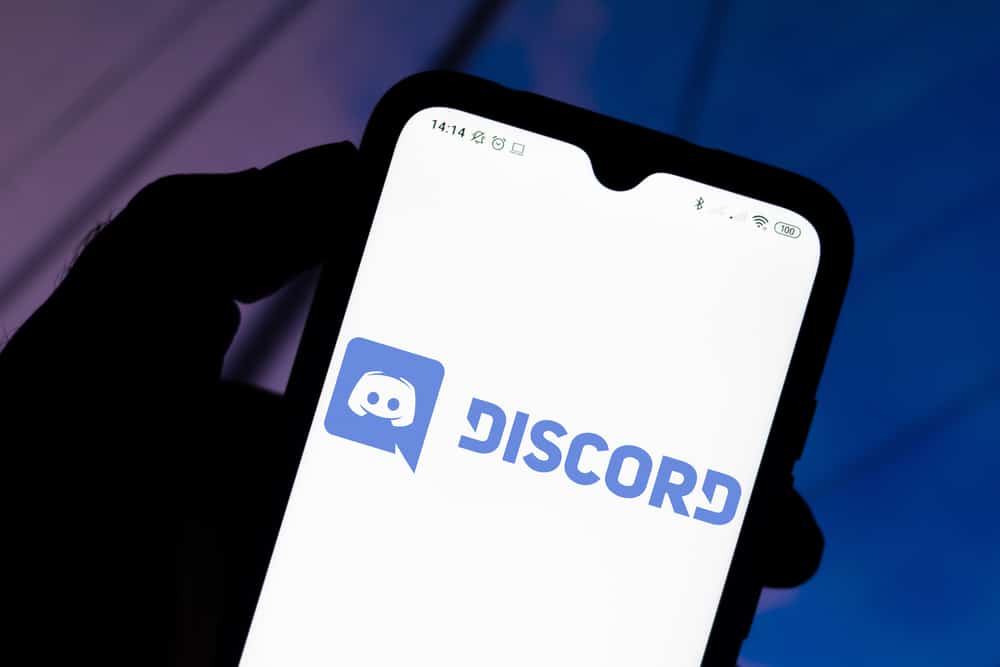
Discord es una excelente plataforma para conectarse con amigos a través de voz y texto. Cuando esté en un canal de voz, es posible que desee grabar el audio para usarlo como referencia futura o para su podcast.
Lo bueno es que hay varias formas de grabar Discord audio; con la herramienta y la guía adecuadas, puede grabar rápidamente Discord audio para su dispositivo. Para esta guía, nos centraremos en registrar Discord Audio en Android.
Para registrar Discord audio, necesitas un bot como Craig bot, que hace un excelente trabajo. Visite el sitio web del bot e invítelo a su servidor. Una vez que haya agregado el bot, abra Discord aplicación móvil y abra el servidor que contiene el bot Craig. Para iniciar la grabación, escriba el comando /join. El bot comenzará la grabación y cuando haya terminado con la grabación, use el comando /stop.
Discutiremos lo que se necesita para grabar audio en Discord. Aún así, discutiremos los pasos para usar el bot Craig para registrar Discord audio en su teléfono Android.
¿Qué se necesita para grabar? Discord Audio?
cuando en un Discord servidor y discutiendo con sus amigos o un invitado, es posible que desee mantener un registro de la discusión. Eso es posible por grabando el audio. Sin embargo, se recomienda que obtenga el consentimiento de otra persona antes de comenzar la grabación para asegurarse de no violar la privacidad de alguien, especialmente en una discusión delicada.
Para registrar Discord audio, debe tener un Discord bot instalado en su servidor. Otra forma alternativa es utilizar un dispositivo de grabaciónpero su calidad para el audio grabado no coincidirá con la de un Discord bot.
Cómo grabar Discord Sonido en Android
Antes de comenzar a grabar el Discord audio, debemos tener un Discord servidor donde agregaremos el bot Craig. Entonces, el primer paso es crear un Discord servidor.
- Abre tu Discord aplicación movil.
- Toque en el lineas horizontales en la parte superior de la ventana.
- Toque en el icono más en la parte inferior de la barra lateral izquierda.
- Toca la opción para “Crear mi propio.”
- A continuación, seleccione el audiencia para su servidor.
- Añade el nombre del servidor creado y foto de perfil.
- Por último, complete el proceso haciendo clic en el botón “Crear servidorbotón ” en la parte inferior.
Ahora que tenemos un Discord servidor. Lo siguiente es invita al bot de Craig al servidor para que podamos usarlo para grabar audio en nuestro canal de voz. Proceder de la siguiente.
- Abra un navegador y visite el Sitio web del bot de Craig.
- Una vez que se abra la página, toque el botón “Invita a Craig a tu Discord servidor» botón.
- Se le pedirá que inicie sesión en su Discord cuenta.
- Una vez que haya iniciado sesión, seleccione el servidor de destino dónde invitar al bot y toque «Continuar.”
- Otorgue a Craig los permisos requeridos tocando el botón «Autorizarbotón ” en la parte inferior.
- Una vez que marques lo presentado captchael bot de Craig se agregará con éxito a su servidor.
- Abre tu Discord solicitud.
- Busque el servidor donde ha agregado el bot y ábralo.
- Abra su canal de voz donde desea grabar el Discord audio.
- Para iniciar la grabación, utilice el
/joincomando seguido de «canal» y el nombre del canal. - Seleccione el formato en el que desea guardar el audio grabado.
- Para detener la grabación, utilice el
/stopdominio. - Puede acceder al audio grabado y formatearlo.
Así es como se agrega el bot Craig en su Discord servidor en Android y utilícelo para grabar su Discord audio.
Conclusión
Discord no tiene una función integrada para grabar audio en un Discord canal de voz Sin embargo, permite usar diferentes bots para grabar el audio.
Hemos visto cómo grabar Discord audio usando el bot Craig en Android para esta guía. Con eso, puede usar los pasos presentados para registrar Discord audio para su caso.
Preguntas frecuentes
Debe tener el consentimiento de la otra persona antes de grabar Discord audio para evitar violar la privacidad de alguien.
Sí tu puedes. Usa el bot de Craig para grabar Discord audio, y los pasos cubiertos en esta publicación lo guiarán.
